Kao IT stručnjak, često sam vidio ovaj problem. Aplikacija Xbox se ne otvara niti radi na Windows 11/10, ali postoji nekoliko stvari koje možete pokušati riješiti problem. Najprije provjerite imate li instaliranu najnoviju verziju aplikacije Xbox. Ako nemate, možete ga preuzeti iz Microsoftove trgovine. Zatim pokušajte ponovno pokrenuti računalo. Ako to ne uspije, pokušajte deinstalirati i ponovno instalirati aplikaciju Xbox. Ako i dalje imate problema, provjerite ispunjava li vaše računalo minimalne zahtjeve za aplikaciju Xbox. Zahtjeve možete pronaći ovdje. Konačno, ako ništa od toga ne uspije, uvijek se možete obratiti Microsoftovoj podršci za pomoć.
promijeniti smjer teksta u riječi
Ako Aplikacija Xbox se ne otvara ili ne radi ispravno na računalu sa sustavom Windows 11/10, onda će vam ovaj post sigurno pomoći. Nekoliko korisnika prijavilo je probleme s aplikacijom Xbox na svojim računalima. Prema nekim korisnicima, Xbox aplikacija se jednostavno ne pokreće, dok mnogi korisnici kažu da aplikacija ne radi ispravno. Korisnici imaju problema prilikom pokretanja igre ili upotrebe određene značajke u aplikaciji.

Sada, mnogi čimbenici mogu biti razlog zašto ne možete otvoriti aplikaciju Xbox na Windows 11/10. To se može dogoditi ako je vaš Windows OS ili aplikacija Xbox zastarjela. Također, ako u aplikaciji postoje oštećeni podaci, to može uzrokovati probleme pri otvaranju aplikacije ili srušiti vaš Xbox. Osim toga, netočne postavke datuma i vremena, problemi s Xbox uslugama, oštećena predmemorija trgovine, problemi s Xbox poslužiteljem itd. mogu dovesti do ovog problema.
Ako se i vi suočavate s istim problemom gdje se aplikacija Xbox ne pokreće ili ne radi ispravno, ovaj vodič će vam pomoći. Možete upotrijebiti spomenute popravke i riješiti probleme s aplikacijom Xbox.
Xbox aplikacija se ne otvara ili ne radi na Windows 11/10
Evo metoda koje možete koristiti ako se aplikacija Xbox ne otvara ili ne radi na računalu sa sustavom Windows 11/10:
- Provjerite rade li Xbox poslužitelji.
- Postavite točan datum i vrijeme na računalu.
- Promijenite regiju.
- Pokrenite alat za rješavanje problema s aplikacijama Windows trgovine.
- Ažurirajte Windows na najnoviju verziju.
- Ponovno pokrenite Xbox usluge igara.
- Očistite predmemoriju trgovine Microsoft.
- Isključite svoj VPN.
- Ažurirajte aplikaciju Xbox.
- Popravite ili resetirajte aplikaciju Xbox.
1] Provjerite rade li Xbox poslužitelji.
Prije svega provjerite status poslužitelja Xbox usluga i uvjerite se da usluge nisu onemogućene. Jednostavno otvorite stranicu statusa Xboxa u svom web pregledniku i provjerite jesu li sve usluge Xboxa pokrenute i rade. Ako se Xbox ruši ili je podvrgnut bilo kakvom održavanju, aplikacija Xbox ili određene njezine značajke neće ispravno raditi na vašem računalu. Stoga provjerite nisu li usluge Xboxa trenutno onemogućene. Međutim, ako nema problema s poslužiteljem na strani Xboxa, prijeđite na sljedeći popravak kako biste riješili problem.
2] Postavite točan datum i vrijeme na računalu.
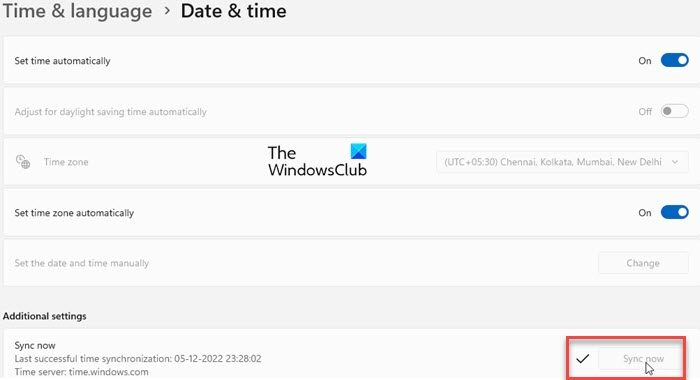
Do ovog problema može doći ako ste postavili pogrešan datum i vrijeme na svom sustavu. Kao što znamo, netočne postavke vremena uzrokuju razne probleme sa zadanim aplikacijama kao što je Xbox. Stoga morate osigurati da vaše računalo ima točan datum i vrijeme. Evo koraka kako to učiniti:
- Prvo pritisnite Win+I za pokretanje postavke aplikaciju i idite na Vrijeme i jezik tab
- Nakon toga kliknite na Datum i vrijeme Opcija je prisutna na desnoj bočnoj traci.
- Zatim ćete vidjeti dvije pozvane opcije Automatski postavite vrijeme i Automatski postavite vremensku zonu ; uključite prekidače povezane s ovim opcijama.
- Sada pokušajte otvoriti aplikaciju Xbox i vidjeti je li problem riješen.
Ako ste postavili točan datum i vrijeme, a problem i dalje postoji, prijeđite na sljedeći popravak.
Vidjeti: Xbox Game Bar ne radi ili se ne otvara na Windows 11/10
3] Promijenite svoju regiju
Pokušajte promijeniti svoju regiju, a zatim provjerite možete li ispravno pokrenuti aplikaciju Xbox. Neki pogođeni korisnici uspjeli su ispravno pokrenuti aplikaciju nakon promjene regije. Stoga možete pokušati učiniti isto i vidjeti radi li. Slijedite korake u nastavku za promjenu regije u sustavu Windows 11/10:
- Prvo otvoreno postavke aplikaciju i kliknite na Vrijeme i jezik tab
- Sada kliknite na Jezik i regija opcija, i od Država ili regija s padajućeg popisa odaberite regiju koja nije trenutna.
- Nakon toga otvorite Xbox i provjerite radi li dobro ili ne.
4] Pokrenite alat za rješavanje problema s aplikacijama Windows trgovine.
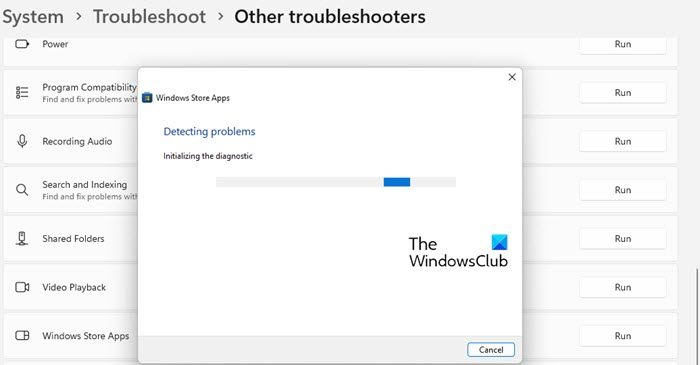
U mnogim slučajevima, ugrađeni alati za rješavanje problema u sustavu Windows pomažu vam da se riješite raznih problema na računalu. Možete pokušati pokrenuti alat za rješavanje problema s aplikacijama Windows trgovine kako biste riješili probleme s aplikacijom Xbox. Evo koraka kako to učiniti:
- Najprije pokrenite aplikaciju Postavke i kliknite na ikonu Sustav > Rješavanje problema opcija.
- Sada pritisnite gumb Ostali alati za rješavanje problema opciju i pronaći Aplikacije Windows trgovine alat za rješavanje problema pod 'Ostalo'.
- Nakon toga kliknite na trčanje Gumb dostupan za alat za rješavanje problema s aplikacijama Windows trgovine. Riješit će probleme povezane s Microsoft Storeom i njegovim aplikacijama, a zatim primijeniti odgovarajući popravak za rješavanje problema.
- Nakon toga otvorite aplikaciju Xbox i provjerite pokreće li se i radi li ispravno.
Ako alat za rješavanje problema s aplikacijama Windows trgovine ne može riješiti problem, mora postojati neki temeljni uzrok problema. Dakle, možete primijeniti drugi popravak za rješavanje ovog problema.
Čitati: Popravak za grešku Xbox Live 121010 prilikom igranja Microsoft Solitaire Collection.
5] Ažurirajte Windows na najnoviju verziju.
Ako želite izbjeći probleme s aplikacijama Microsoft Storea i drugim softverom, bilo bi dobro da svoj OS održavate ažurnim. Microsoft nastavlja izdavati nova ažuriranja za Windows kako bi popravio postojeće probleme, poboljšao stabilnost aplikacije i poboljšao ukupnu izvedbu vašeg računala. Dakle, instalirajte sva ažuriranja sustava Windows na čekanju pokretanjem 'Postavke














